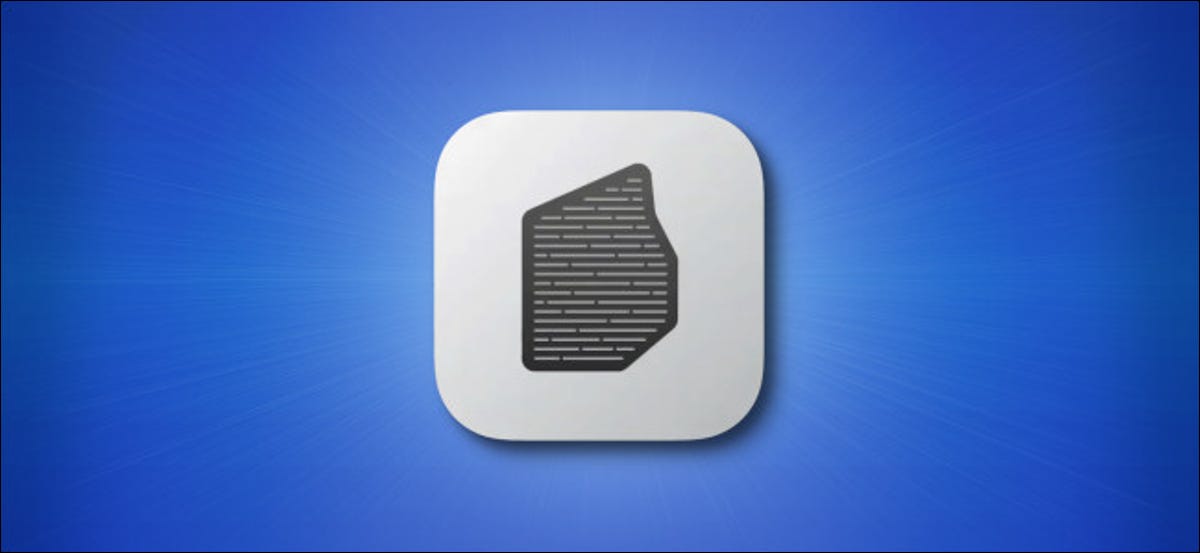
De forma predeterminada, una Mac con Apple Silicon siempre ejecutará la versión ARM de una aplicación binaria universal si está habilitada. Pero de vez en cuando, es factible que los complementos más antiguos en los que confía aún no se hayan actualizado para admitir Apple Silicon. Por suerte, es fácil obligar a macOS a ejecutar la versión Intel de una aplicación a través de Rosetta en lugar de. Así es cómo.
Primero, abra su carpeta «Aplicaciones». Una forma de hacerlo rápidamente es abrir «Finder» y seleccionar Ir> Aplicaciones en la barra de menú en la parte de arriba de la pantalla. Además puede abrir una ventana del Finder y hacer un clic en «Aplicaciones» en la barra lateral.
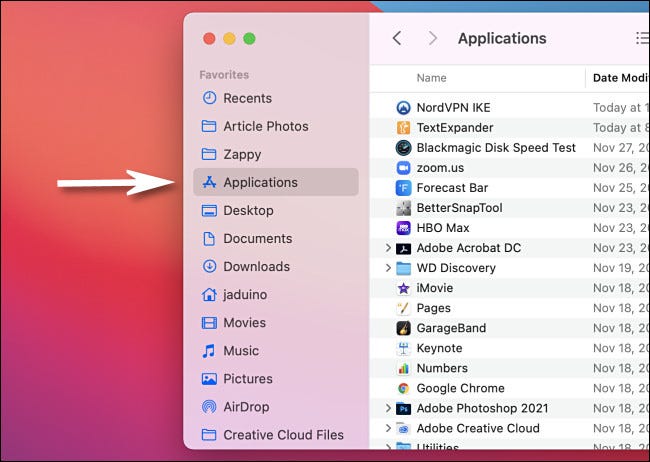
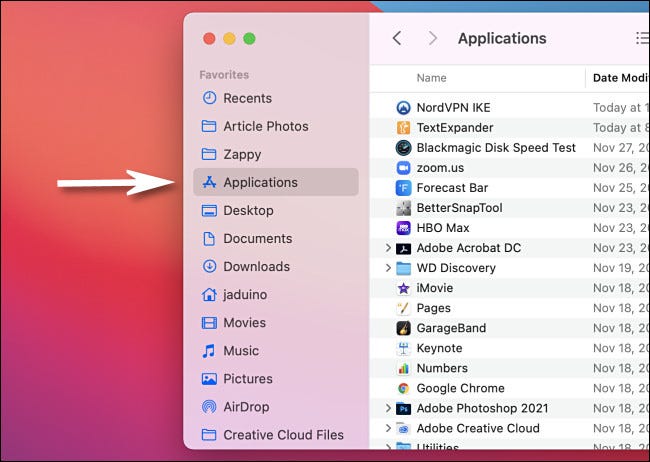
En la carpeta «Aplicaciones», busque la aplicación binaria universal que le gustaría ejecutar a través de Rosetta. Haga clic con el botón derecho (o presione Ctrl y haga clic) en el icono de la aplicación y seleccione «Obtener información».
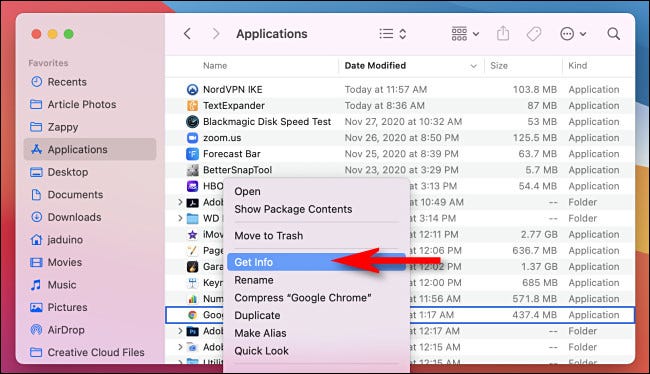
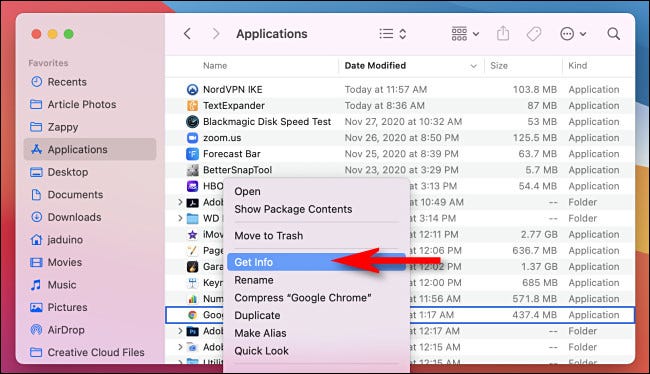
En la ventana «Obtener información» que aparece, mire hacia la parte inferior de la sección «General». Active la casilla de verificación «Abrir usando Rosetta».
Ahora puede cerrar la ventana de información.
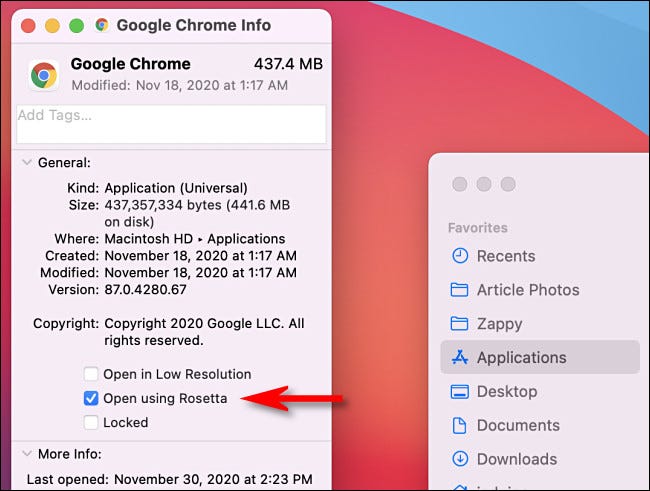
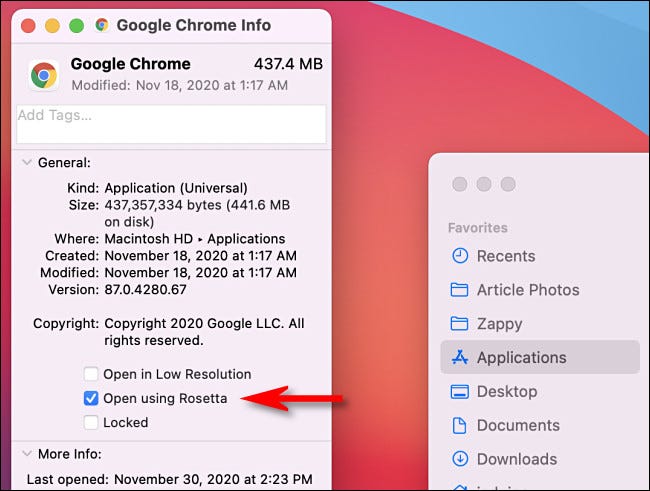
La próxima vez que abra la aplicación, abrirá la versión x86_64 de la aplicación usando Rosetta en lugar de la versión arm64. Si desea volver a ejecutar la versión Apple Silicon de la aplicación, abra la ventana «Obtener información» de la aplicación nuevamente y desmarque «Abrir con Rosetta». ¡Buena suerte!
Con suerte, esto será menos necesario con el tiempo. Los primeros Apple Silicon Macs de Apple, que cuentan con el chip M1, proporcionarán una plataforma para que los desarrolladores transfieran sus aplicaciones a ARM para que se ejecuten de forma nativa en los futuros Apple Silicon Macs.
RELACIONADO: ¿Qué es el chip M1 de Apple para Mac?






